테마와 레이아웃 설정하기
데이터를 시각화하기 전에 보고서에 대한 기본 설정을 해야 합니다. 데이터 스튜디오는 위젯의 디자인을 일관성 있게 관리할 수 있는 테마 기능과 보고서의 크기와 여백 등을 설정할 수 있는 레이아웃 기능을 제공합니다.
이번 강의에서는 두 기능에 대해서 자세히 알아보겠습니다.
보고서 테마 설정하기
테마 기능은 서브 메뉴의 [테마 및 레이아웃] 버튼을 클릭해서 사용할 수 있습니다.
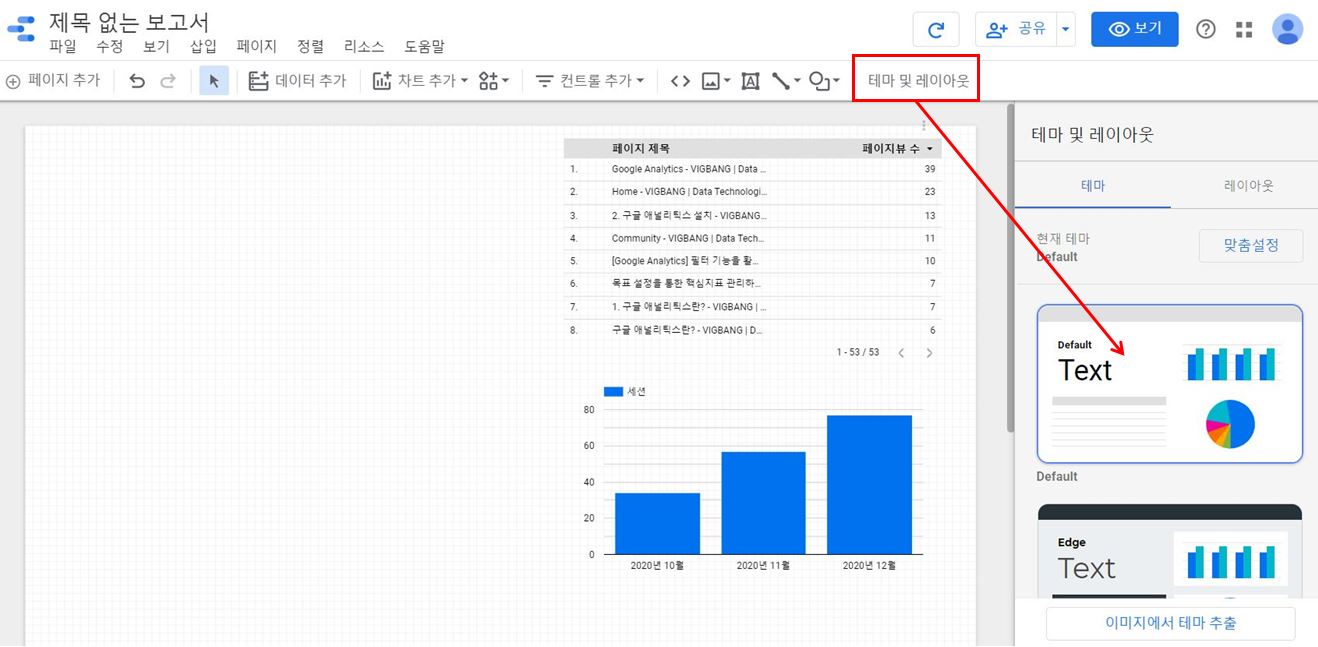
테마는 아래의 3가지 방법으로 설정할 수 있습니다.
1. 맞춤설정
이 기능은 속성 패널에서 [맞춤 설정] 버튼을 클릭하여 사용합니다.
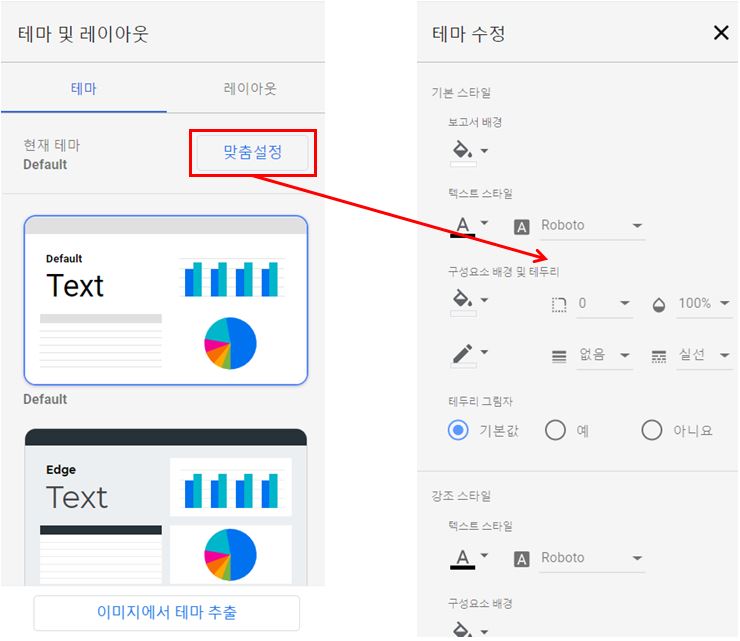
테마 수정 화면에서는 보고서, 위젯 그리고 데이터에 대한 디자인을 설정할 수 있습니다.
- 보고서 디자인 옵션
– 배경
– 텍스트 스타일 - 위젯 디자인 옵션
– 배경 및 테두리
– 그림자
– 강조 스타일(표 헤더 영역)
– 텍스트 상자
– 차트 그리드 디자 - 데이터 디자인 옵션
– 색상 ( 시계열 또는 측정 기준별로 색상 지정 가능 )
설정하는 내용은 보고서에 추가한 위젯에 바로 적용되고, 이후에 추가하는 위젯에도 동일하게 적용됩니다.
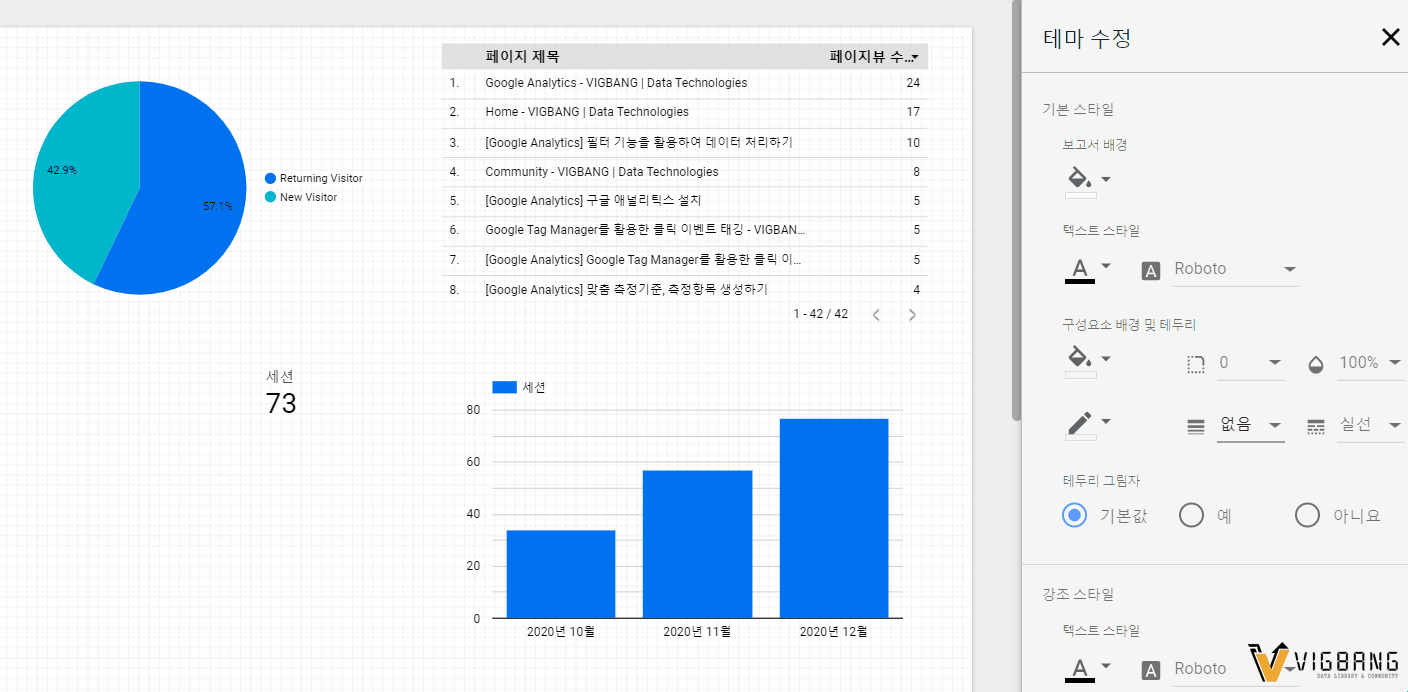
2. 기본 테마 선택
구글에서는 디자인에 대한 고민을 덜어주기 위해 약 20개 정도의 기본 테마를 제공합니다. 테마를 클릭하면 아래와 같이 보고서에 바로 반영됩니다.
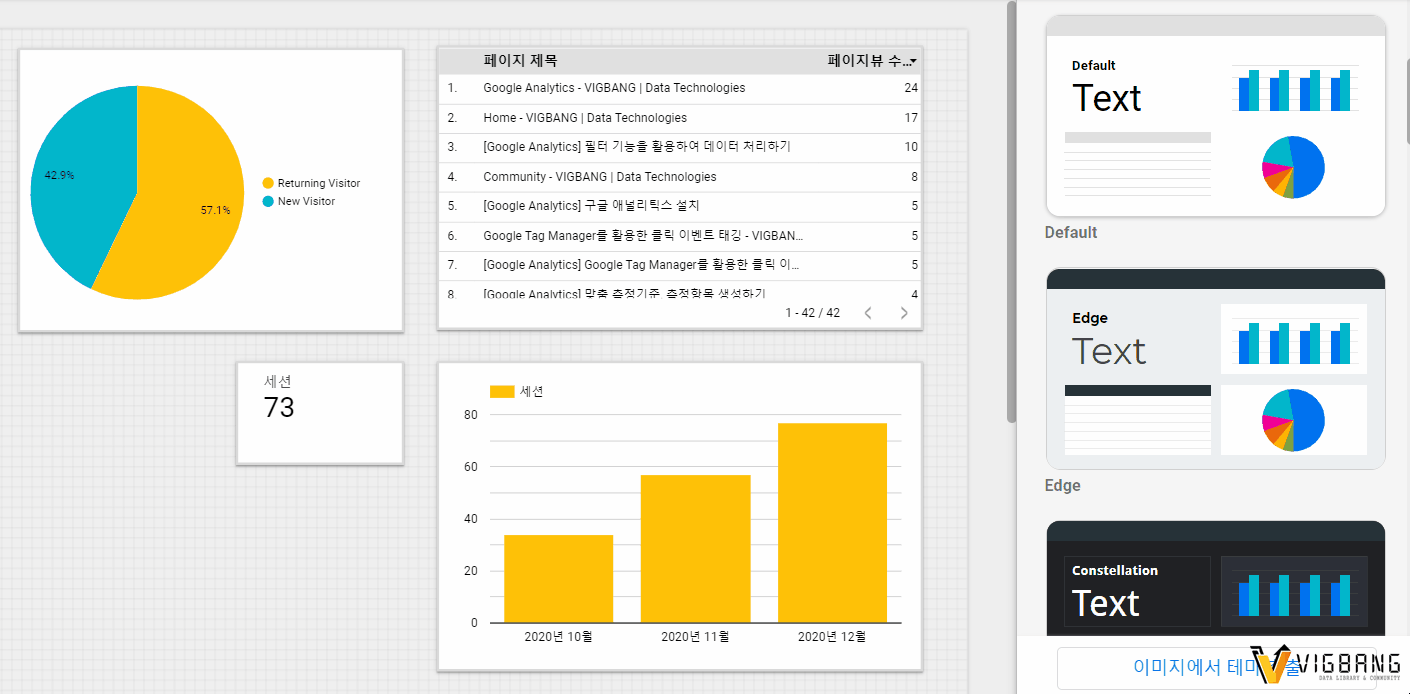
3. 이미지에서 테마 추출
이미지를 제출하면 데이터 스튜디오에서 이를 분석하여 이미지와 유사한 스타일의 테마를 생성해줍니다. 이미지는 URL을 입력하거나 컴퓨터에서 직접 업로드하여 제출이 가능합니다.
이해를 돕기 위해 아래의 로고를 제출한다면,
![]()
이를 토대로 만들어진 3개의 테마가 제공되며 이 중 하나를 선택하여 적용할 수 있습니다.
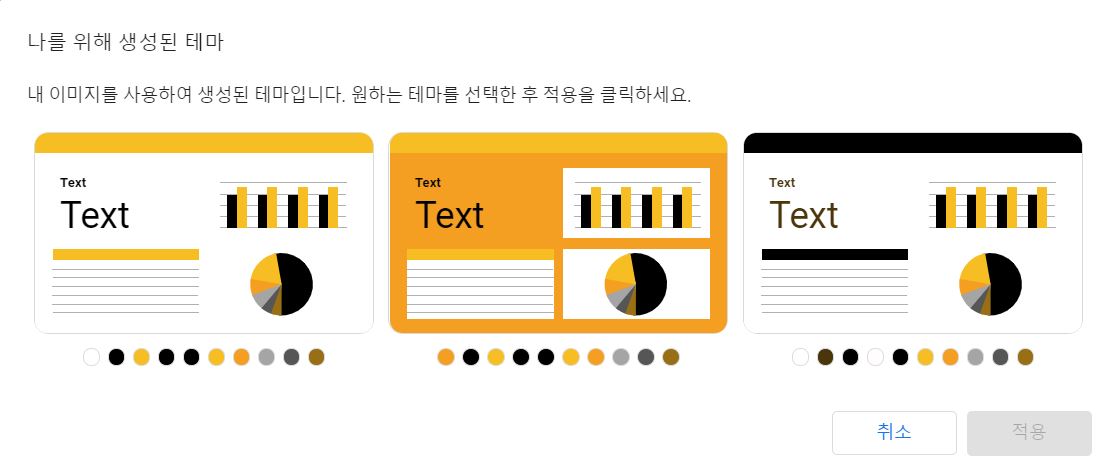
보고서 레이아웃 설정하기
이 기능은 테마 및 레이아웃 화면에서 [레이아웃] 탭을 클릭하여 사용합니다.
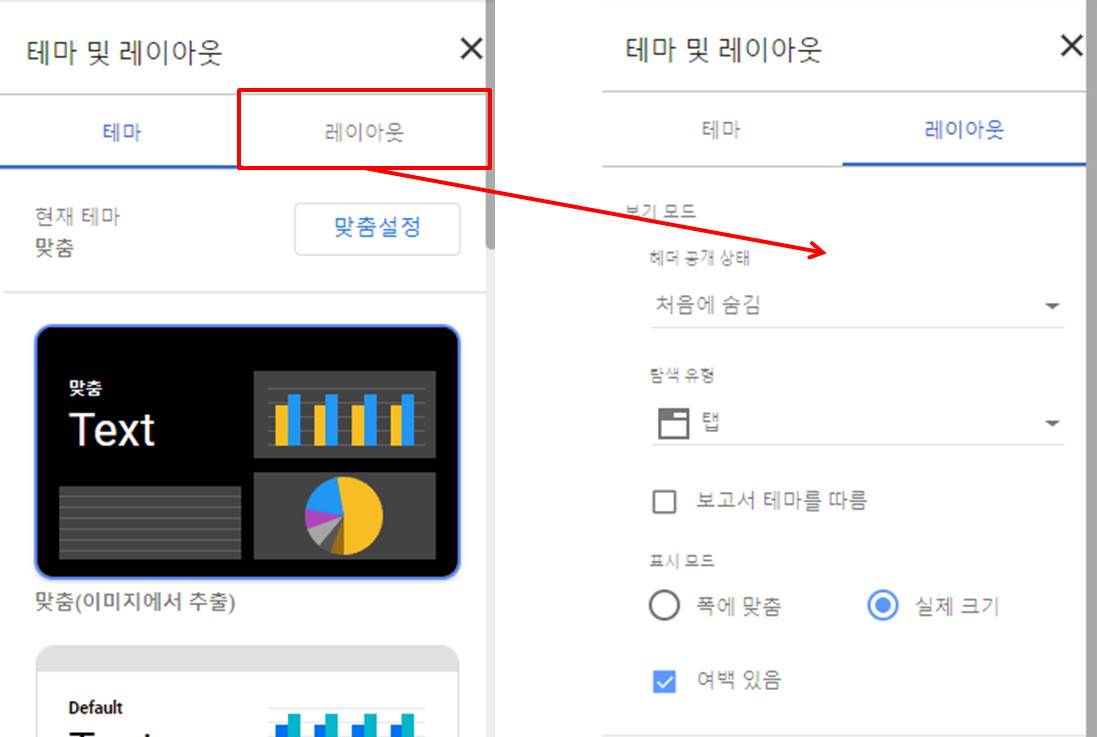
레이아웃 화면에서는 [보기 모드]에서 어떻게 페이지 목록을 노출시킬지를 설정할 수 있습니다. 대시보드의 수정 권한이 없는 조회자에게는 대시보드가 보기 모드로 공유되므로, 이 부분도 신경 써서 설정해놓으시면 좋습니다.
탐색 유형 [왼쪽]은 기본 유형으로 아래와 같이 대시보드 왼쪽에 페이지 목록이 뜨게 됩니다. 페이지가 많을 경우에 추천하는 유형입니다.
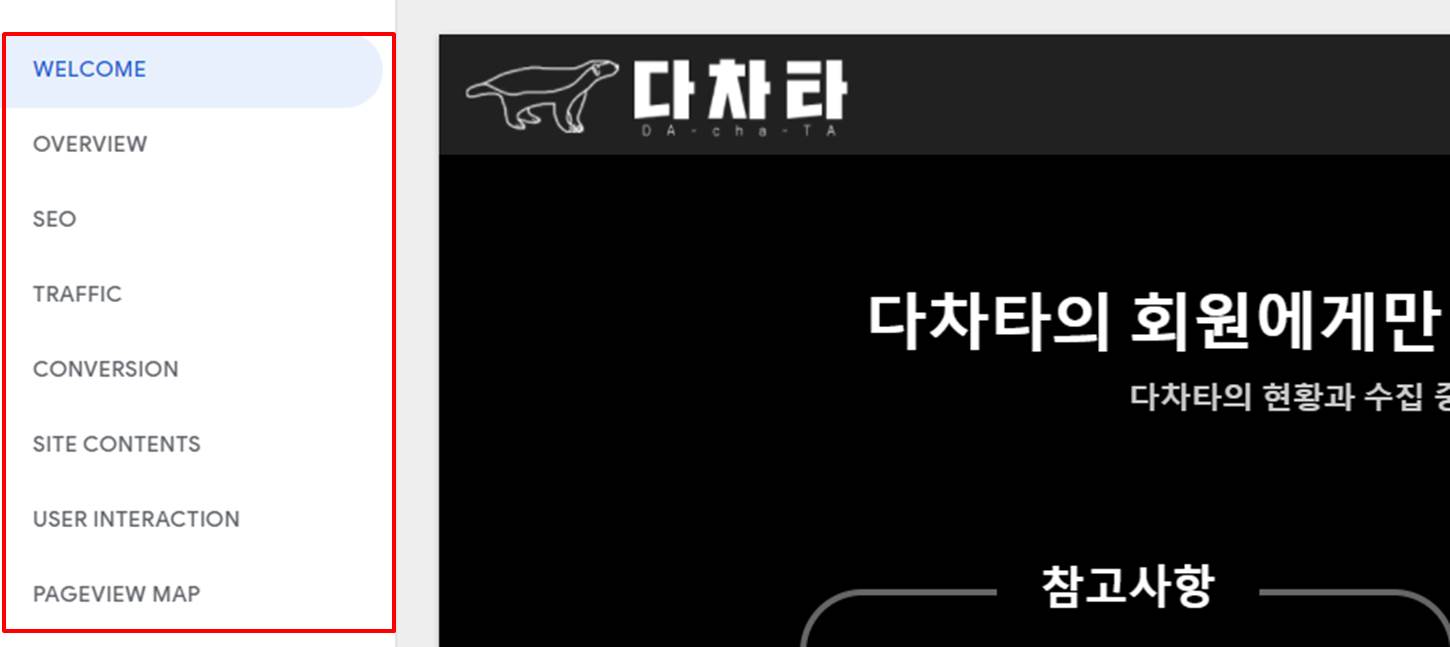
탐색 유형 [탭]은 대시보드 상단에 아래와 같이 탭 형태로 목록이 뜨게 됩니다. 페이지가 적을 경우에 추천하는 유형입니다.
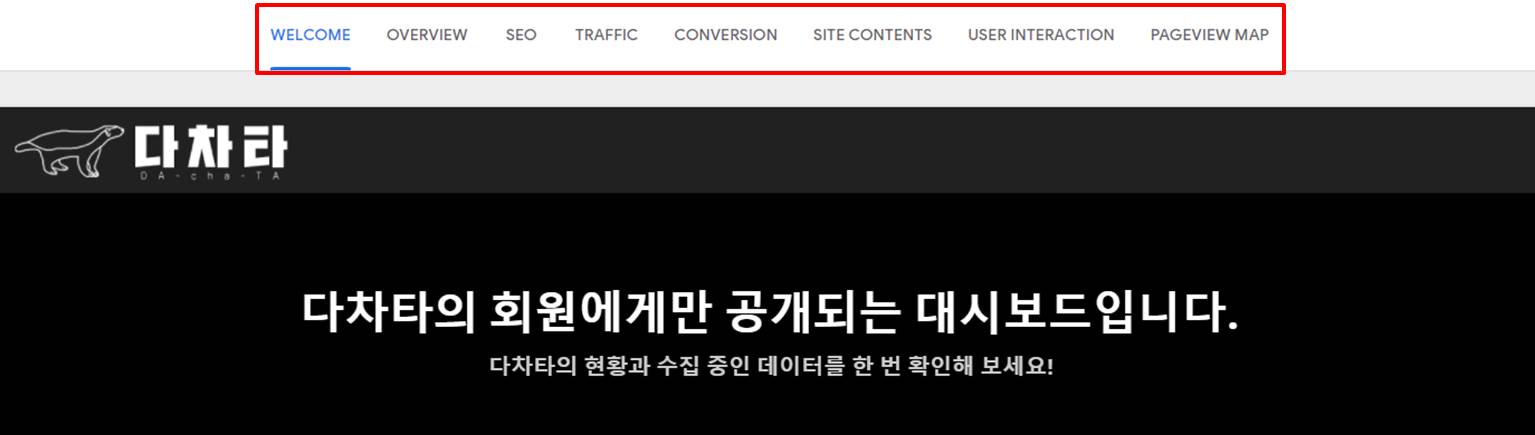
마지막으로 [왼쪽 상단]으로 설정하면 아래와 같이 표시됩니다. 좌우 버튼으로 페이지를 이동할 수 있으며, 페이지 이름을 클릭하면 기본 유형인 [왼쪽]과 같이 페이지 목록이 좌측에 뜨게 됩니다.
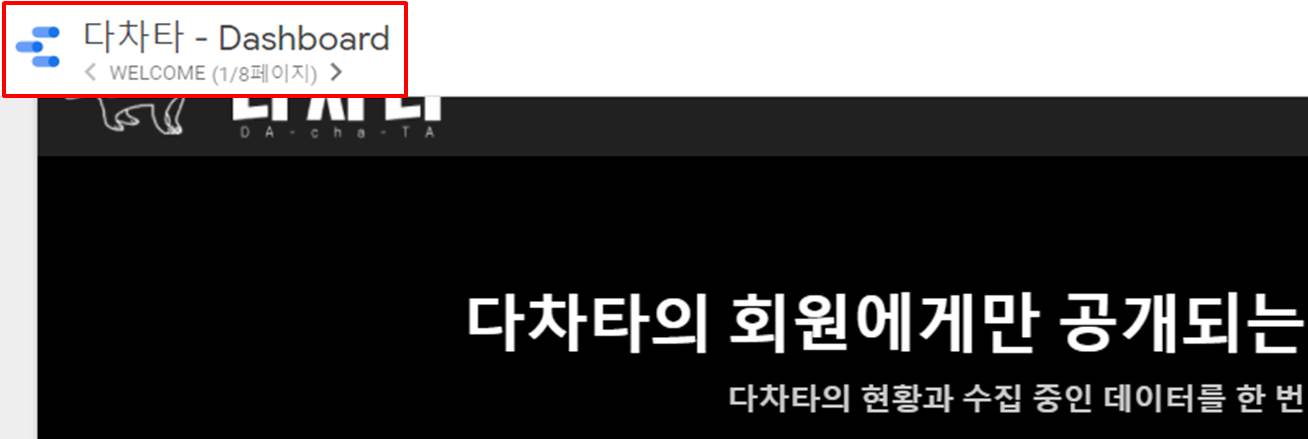
이외에도 레이아웃 화면에서는 보고서의 기본 사이즈와 그리드(요소 배치 간격 조정용)를 설정할 수 있습니다. 처음 대시보드를 생성하면 보고서의 기본 사이즈는 1200 x 900(Pixel)입니다. 사이즈는 원하는 크기로 맞춤 설정을 할 수 있으며, 너비는 최대 2000 Pixel, 높이는 최대 10000 Pixel까지 설정할 수 있습니다.
아래는 유형별로 참고할 수 있는 보고서 사이즈입니다.
* 유형별 보고서 사이즈(너비 x 높이 Pixel)
1. 모바일 전용 : 375 x 900
2. 보고서 출력용(A4) : 900 x 1200
3. 모니터 출력용 : 1366 x 768
보고서의 사이즈 설정시 유의사항
1. 차트 개수 제한
데이터 스튜디오에는 페이지 별로 약 50개의 차트만 추가할 수 있습니다. 이 제약사항을 고려하여 보고서의 사이즈와 생성할 페이지들을 정의해야 합니다. 한 페이지에 너무 많은 차트를 넣으면 작업 중간에 설계 자체를 변경해야하는 상황이 올 수도 있는 것이죠.
더 이상 차트를 페이지에 추가할 수 없을 때는 아래와 같은 알림 메시지가 뜨게 됩니다.
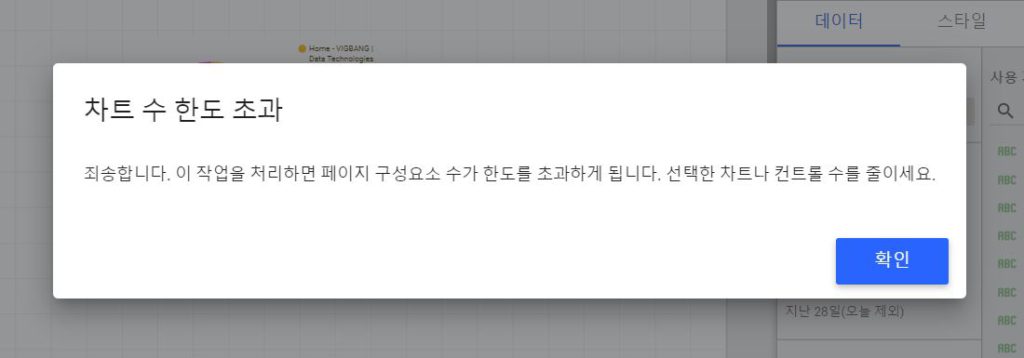
다음 강의에서는 보고서에 디자인 요소를 추가하는 방법에 대해 알아보겠습니다.








